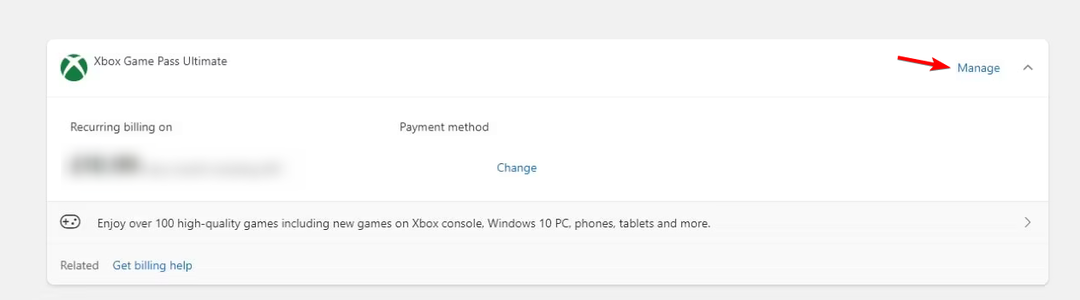Mantener los archivos inactivos de MS Store puede provocar este error
- El código de error 0x87e00017 aparece en Microsoft Store al actualizar o descargar juegos de Xbox Game Pass.
- Los cachés de Microsoft Store y los problemas con los servicios de Xbox pueden causar el error.
- Ejecutar el solucionador de problemas de la aplicación Windows Store y reiniciar los servicios de Xbox son soluciones viables.
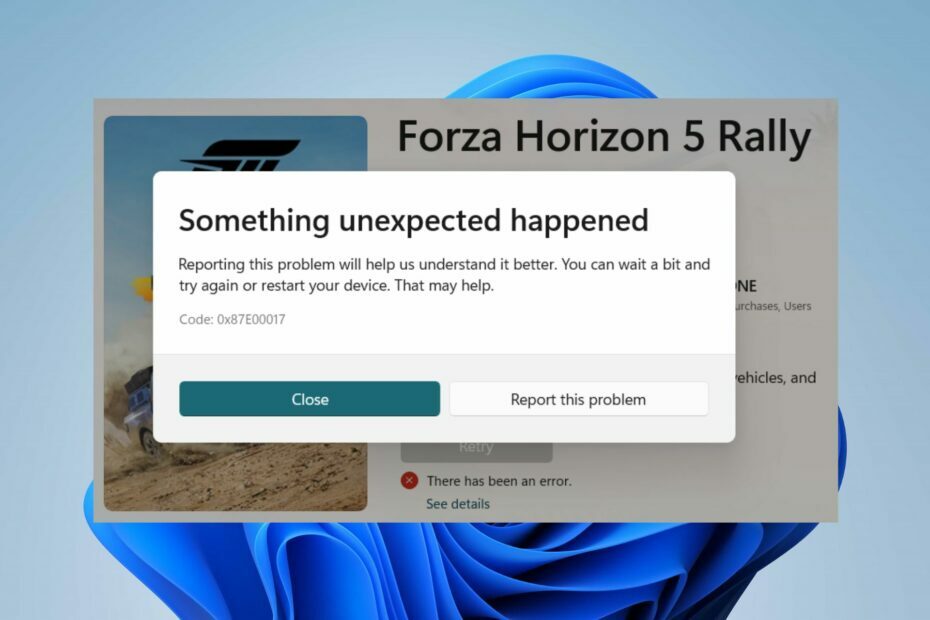
XINSTALAR HACIENDO CLIC EN EL ARCHIVO DE DESCARGA
Fortect es una herramienta de reparación del sistema que puede escanear su sistema completo en busca de archivos del sistema operativo dañados o faltantes y reemplazarlos con versiones de trabajo de su repositorio automáticamente.
Aumente el rendimiento de su PC en tres sencillos pasos:
- Descargar e instalar Fortect en tu computadora
- Inicie la herramienta y Empezar a escanear
- Haga clic derecho en Reparary arreglarlo en unos minutos.
- 0 los lectores ya han descargado Fortect en lo que va de mes
Un error del que se quejan nuestros lectores es el 0x87e00017 que aparece en Microsoft Store. Ocurre cuando intentan descargar o actualizar juegos desde Xbox Game Pass. Por lo tanto, discutiremos el error y las formas de solucionarlo.
Además, puedes consultar nuestra guía en formas de arreglar los juegos de Game Pass que no se pueden instalar en PC
¿Cuál es el código de error 0x87e00017?
0x87e00017 es un código de error fatal que aparece cuando intentas actualizar los juegos de Game Pass a través de Microsoft Store.
Indica que sucedió algo inesperado. Además, generalmente se asocia con problemas con los componentes de juegos de Xbox o Microsoft Store.
¿Qué causa el código de error 0x87e00017?
Muchos factores pueden ser responsables del código de error 0x87e00017, y algunos son:
- Problemas con la tienda de Microsoft – El error puede ocurrir al actualizar o descargar juegos de Xbox debido a la interferencia de los archivos de caché de Microsoft Store con el proceso. Cuando los archivos de caché envejecen, pueden corromperse e impedir la recopilación de más datos, lo que genera errores.
- Archivos de instalación corruptos de la aplicación Xbox y Microsoft Store – El rendimiento de Xbox Game Pass puede verse afectado debido a la instalación corrupta, lo que genera problemas con el código de error 0x87e00017.
A medida que avancemos en este artículo, le mostraremos los pasos para resolver el error.
¿Cómo puedo corregir el código de error 0x87e00017?
Antes de continuar con los pasos avanzados de solución de problemas, realice las siguientes comprobaciones preliminares:
- Desactivar aplicaciones en segundo plano ejecutándose en su PC.
- Solucione la congestión de la red en su computadora.
- Deshabilitar temporalmente el software antivirus de terceros.
- Reinicie Windows en modo seguro y verifique si el error 0x87e00017 persiste.
- Verifique el estado de los servidores de Xbox: visite el Página de estado del servidor de Xbox para verificar si hay actualizaciones con respecto al servidor.
Consejo de experto:
PATROCINADO
Algunos problemas de la PC son difíciles de abordar, especialmente cuando se trata de archivos y repositorios del sistema perdidos o dañados de su Windows.
Asegúrese de usar una herramienta dedicada, como Fortalecer, que escaneará y reemplazará sus archivos rotos con sus versiones nuevas de su repositorio.
Si no puede solucionar el problema, pruebe las siguientes soluciones:
1. Ejecute el Solucionador de problemas de aplicaciones de la Tienda Windows
- Prensa ventanas + I llave para abrir la Ajustes aplicación
- Haga clic en Sistema y seleccione Solucionar problemas. Proceda a hacer clic en Otros solucionadores de problemas.
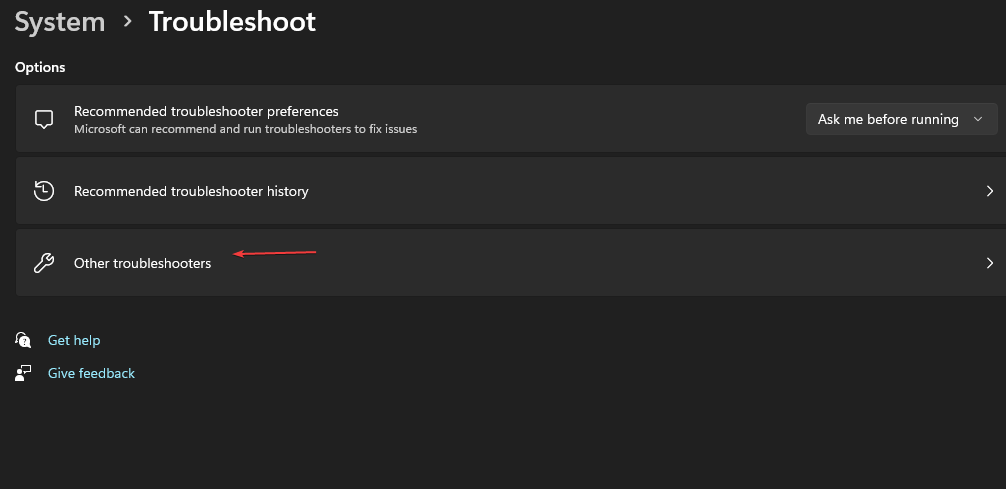
- Luego haga clic en el Correr botón al lado del Aplicaciones de la Tienda Windows.
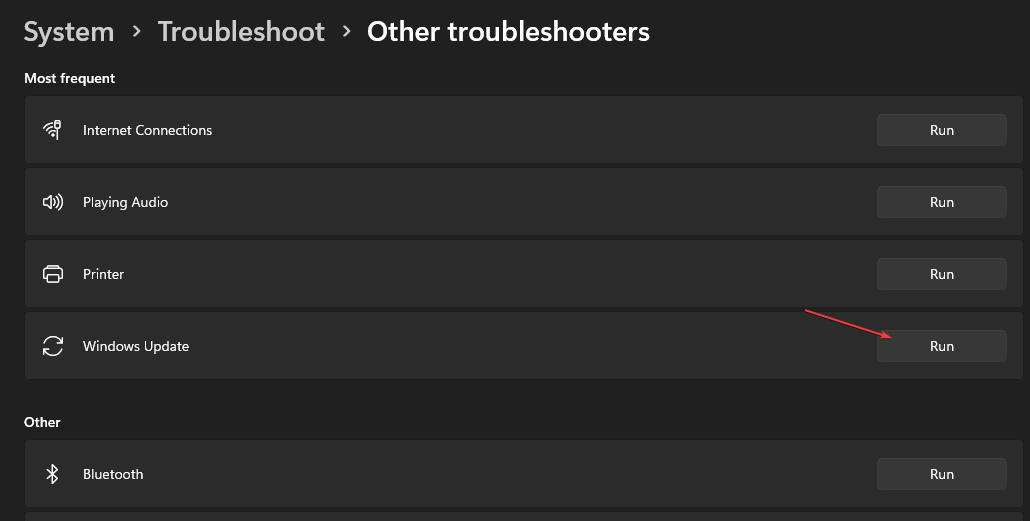
Ejecutar el Solucionador de problemas resolverá los problemas con las aplicaciones de la Tienda Windows que pueden causar el código de error 0x87e00017.
2. Restablecer la memoria caché de la tienda de Windows
- Prensa ventanas + R llaves para abrir el Correr cuadro de diálogo, tipo wsreset.exe, entonces presione Control + Cambio + Ingresar claves para borrar el caché como administrador.
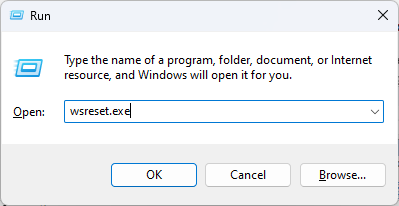
- Espere mientras se ejecuta el proceso hasta que se cierre automáticamente.
- Reinicie su PC e inicie la tienda de Microsoft para comprobar si el código de error 0×80073d01 persiste.
Borrar la caché en Windows como administrador eliminará cualquier error y archivos corruptos en los archivos de caché y corregirá el error de la tienda de Windows 0x87e00017.
- Cómo reparar el error del sistema de archivos (-2147219195)
- ¿WSreset no funciona? Solucionarlo en 5 sencillos pasos
- Esta operación requiere una estación de ventana interactiva [Fijar]
- Error 0x8004100e: qué es y cómo solucionarlo
- ¿Qué significa el código de error 0xc0000135 y cómo solucionarlo?
3. Reinicie los servicios de Xbox y los servicios de juegos
- Haga clic con el botón izquierdo en el Comenzar botón, tipo Servicios, luego ábralo desde los resultados de búsqueda.
- Encuentra el Servicios de juegos, haga clic derecho sobre ellos y seleccione Reanudar del menú desplegable.
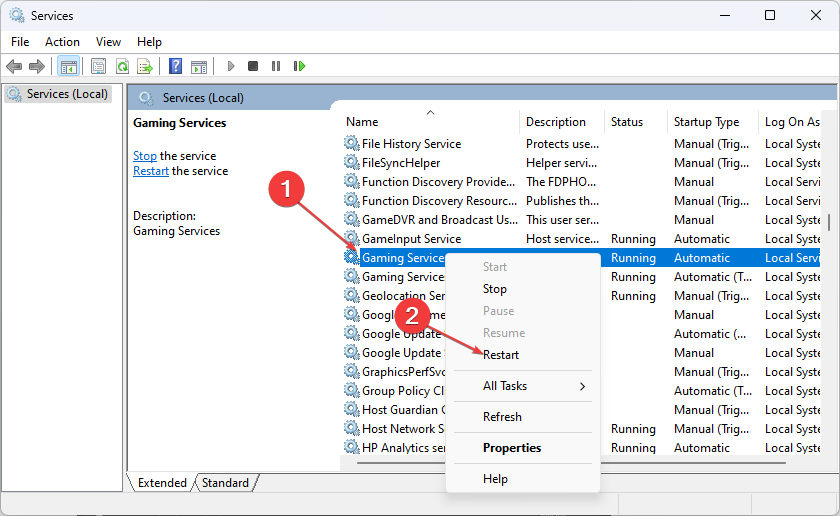
- Encuentra todos los servicios de xbox en la lista, haga clic con el botón derecho en ellos y seleccione Reanudar del menú desplegable.
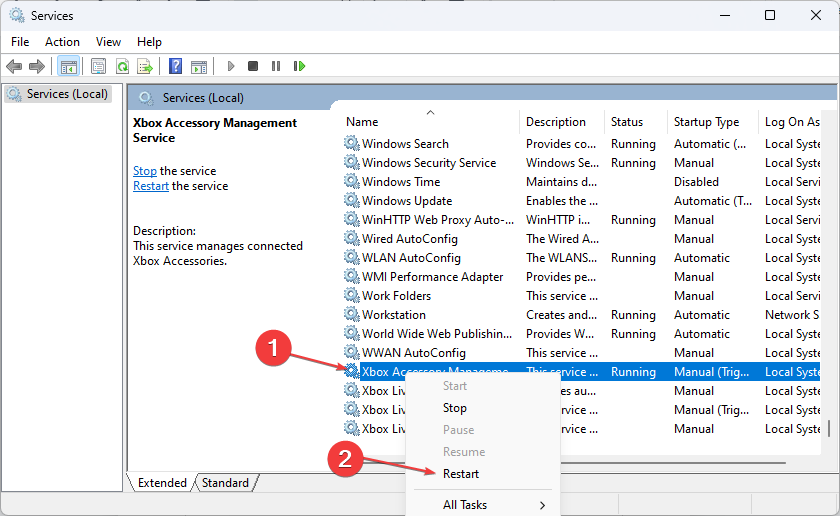
Reiniciar los Servicios de Xbox y los Servicios de juegos solucionará cualquier tarea en segundo plano que impida sus procesos en su PC. Compruebe cómo descargar el Aplicación de servicios de juegos de Xbox en tu computadora
4. Reparar la aplicación de Microsoft Store
- Prensa ventanas + R llaves para abrir el Correr cuadro de diálogo, tipo ms-settings: características de la aplicación, entonces presione Ingresar.
- Localiza y selecciona el Tienda de Microsoft, luego haga clic en el Opciones avanzadas.
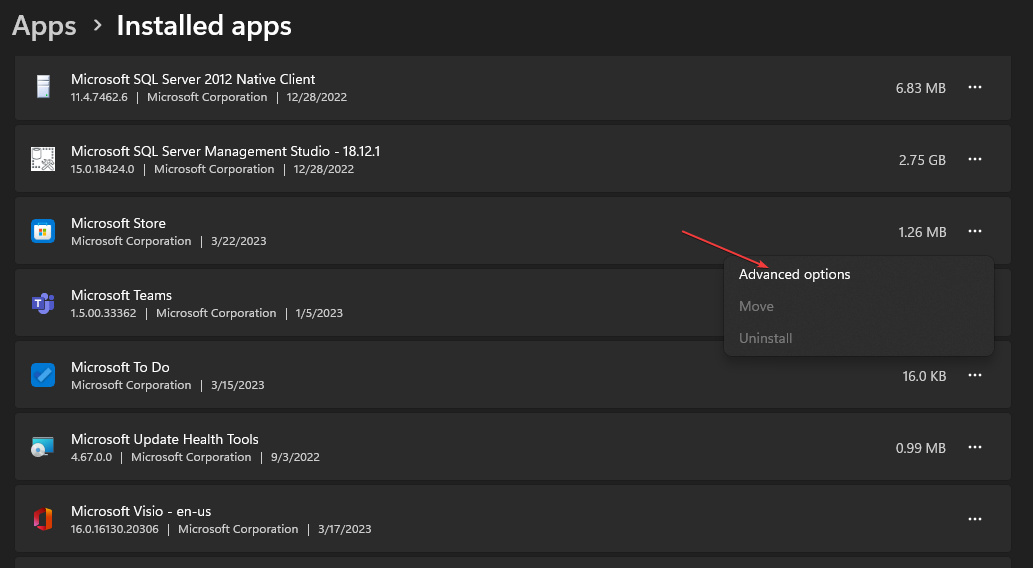
- Ve a la Reiniciar pestaña y haga clic en el Reparar botón.
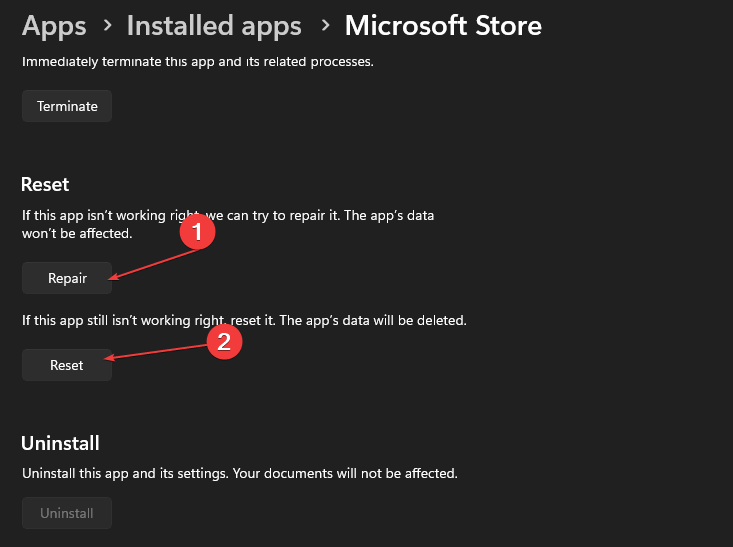
- Reinicie su PC después del proceso de reparación y compruebe si se solucionó el error.
La reparación de la aplicación Microsoft Store resolverá cualquier problema y dañará los archivos de instalación que afecten su rendimiento, lo que generará el error 0x87e00017.
5. Actualizar sistema operativo Windows
- Prensa ventanas + I llave para abrir la VientoAplicación de configuración de flujos.
- Haga clic en actualizacion de Windows y haga clic en el Buscar actualizaciones botón. Si hay actualizaciones disponibles, las buscará e instalará.
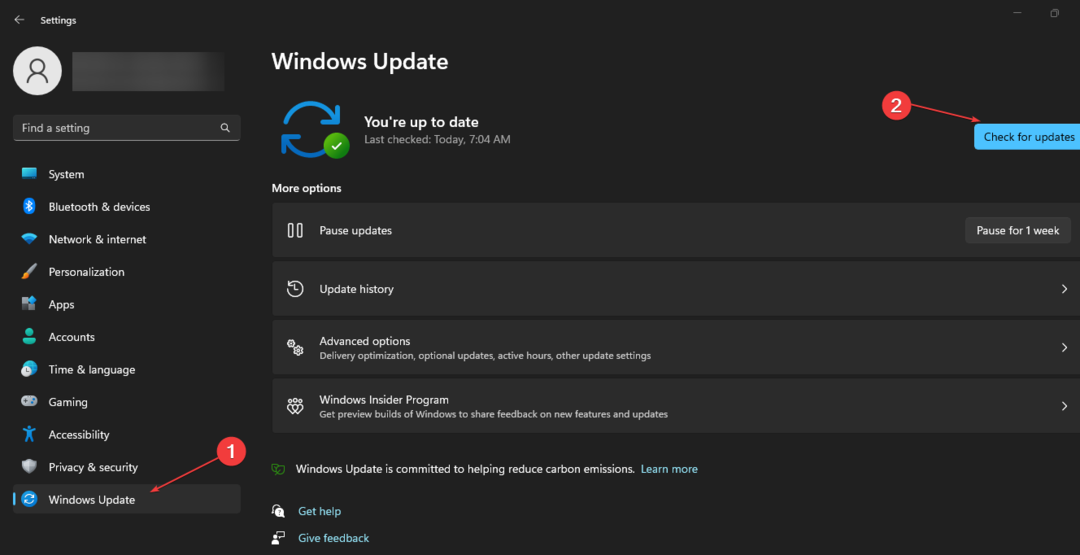
La actualización de Windows en su PC solucionará los errores del sistema que impiden las actualizaciones o descargas de la aplicación Xbox Game Pass. Puedes leer sobre arreglando Windows que no se conecta al servicio de actualización si el error ocurre en su PC.
Alternativamente, verifique formas de arreglar la aplicación Xbox que no se descarga ni instala en Windows 11. Además, puede leer sobre la La página de Microsoft Store no se carga y arreglos para ello.
Si tiene más preguntas o sugerencias, por favor déjelas en la sección de comentarios.
¿Sigues experimentando problemas?
PATROCINADO
Si las sugerencias anteriores no han resuelto su problema, su computadora puede experimentar problemas de Windows más graves. Sugerimos elegir una solución todo en uno como Fortalecer para solucionar problemas de manera eficiente. Después de la instalación, simplemente haga clic en el Ver y arreglar botón y luego presione Iniciar reparación.